この記事では、5 つの MTS ビデオ エディターをお勧めします。それらの機能、長所と短所も参照用にリストされています。
FilmForth などの MTS ビデオ エディタは、時代遅れの高解像度ビデオ フォーマットの需要に応えます。その後継機は特定の種類の Blu Ray ビデオの標準ですが、MTS は最も古いビデオ録画機器の中でもその魅力を失っていません。
編集のニーズを満たすために、目的に合ったさまざまな MTS ビデオ エディターを試すことができます。何千人もの編集者の中から、mts 動画の編集に最適な動画編集者を 5 つに絞り込みました。
MTS ビデオとは
MTS は MPEG トランスポート ストリームの略で、H.264 ビデオ圧縮で構成されるデジタル コンテナであり、通常はオーディオ用の Dolby AC-3 コーデックと組み合わされています。
2000 年代初頭には、Sony と Panasonic のカムコーダーがこの形式でビデオを録画していました。興味深いことに、ビデオカメラの出力から明らかなように、両社の mts のバージョンにはわずかな違いがあります。ワンランク上に進むと、Blu-Ray 標準フォーマットである m2ts に出会います。
私たちは、人生の貴重な瞬間を記録する上で長年の仲間であるカムコーダーに頼っています。彼らはそれらを他の人と分かち合い、後で懐かしさの香りに浸るのを助けます.
別の焦点から思い出に光を当て、編集スキルを使用してその瞬間を活性化します。スライドショー、モンタージュ、短編映画は前進する方法です。
トップ 1:最高の MTS ビデオ エディター – FilmForth
何百もの .mts エディターを検討した結果、最高のエディターにたどり着きました。 FilmForth は、現在入手可能な最高の MTS ビデオ エディターであるという条件をすべて満たしています。 FilmForth は無料の MTS ビデオ エディターであり、初心者にやさしく、優れた編集ツールを提供することを強調しています。複数のオーディオ レイヤー、スロー モーション、ナレーション、その他の専用ツールを追加します。
FilmForth の主な機能の一部を以下に示します:
- スピード ツールを使用してスローモーション MTS 動画を作成する
- 写真やビデオで構成されるビデオにオーバーレイを追加します。クロマ キーを使用してオーバーレイの背景を削除します。
- FilmForth は、MTS 以外にも、WebM、gif、m4a など多数のフォーマットをサポートしています。
FilmForth で MTS ビデオを編集する手順
先に進む前に、FilmForth を Microsoft ストアからインストールします。元の公式バージョンは、MS ストアで入手できます。エディターのサードパーティのインストーラーには近づかないでください。
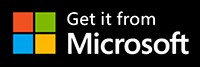
ステップ 1. FilmForth を起動し、[新しいプロジェクト] ボタンから新しいプロジェクトをすばやく作成します。
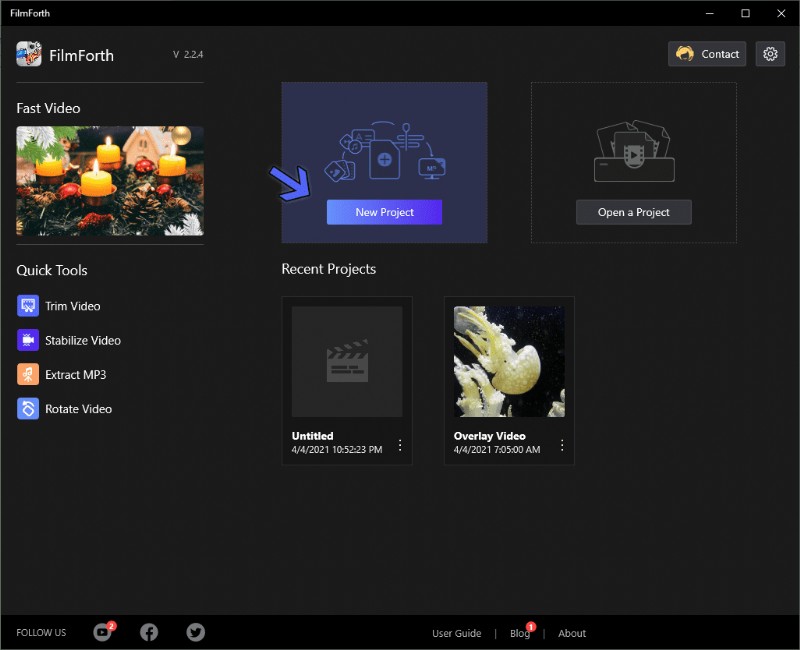
2021 年に推奨される 5 つの MTS ビデオ エディター
ステップ 2. 次に進み、[ビデオ/写真クリップを追加] ボタンを使用してビデオを追加します。ネタバレ注意、ファイルをエディタにドラッグ アンド ドロップできます。試してみる;より速く、少し楽しいです。
ステップ 3. 動画の追加に成功しました。次に、さまざまなツールを使用して MTS ビデオを編集します。
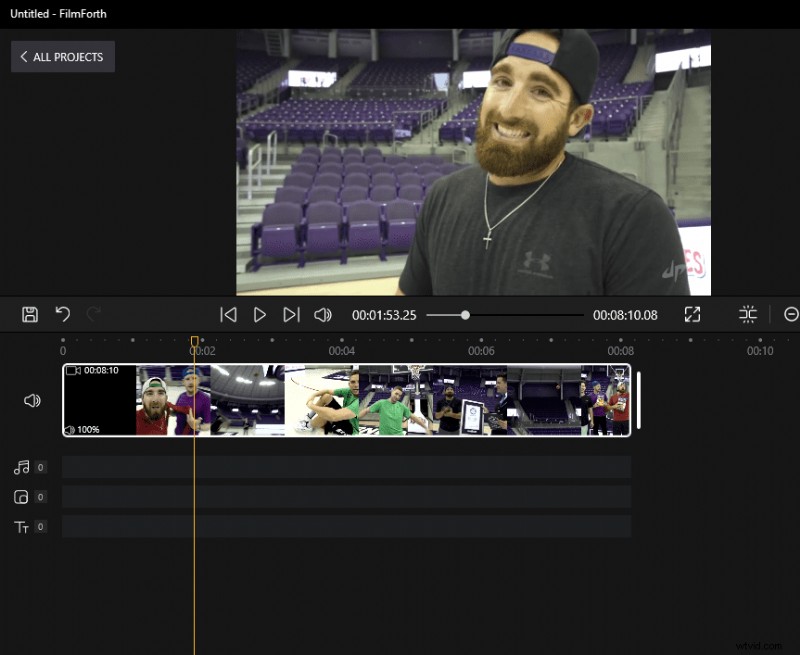
FilmForth を介して MTS ビデオを編集します
- オーバーレイ動画を追加
Picture in Picture ツールを使用して、ベース ビデオにオーバーレイを追加します。
ステップ 1. ビデオのタイムライン フィードから、ピクチャ イン ピクチャ ボタンをクリックします。プロジェクトのホーム画面からもアクセスできます。
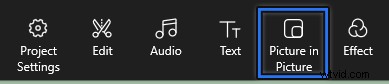
ピクチャー・イン・ピクチャー
ステップ 2. ダッシュボードに新しいメニューが表示されます。 Add Pic in Pic をクリックします。
ピクチャー・イン・ピクチャーでリアクションっぽい動画を作りました。画像も追加できます。
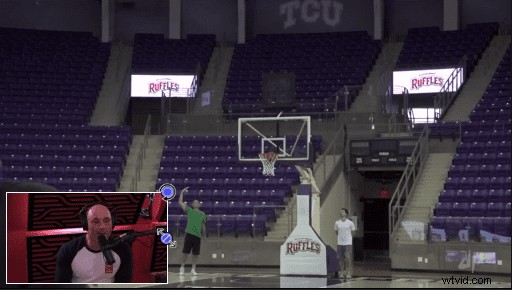
あなたの効果をチェックしてください
2 つの小さな青いボタンは、オーバーレイ ビデオのサイズ変更と回転用です。
- 動画にオーディオ/音楽を追加する
ほんの少しの背景は、動画をより魅力的にするのに役立ちます.
ステップ 1. タイムライン フィードから音声ボタンを選択します。オーバーレイと同様に、プロジェクトのホーム画面からアクセスできます。
ステップ 2. オーディオ メニューに移動しました。プラス ボタンが付いた [オーディオの追加] ボタンをクリックします。

動画に音声を追加
ステップ 3. 次に、[ローカル オーディオ ファイルを追加] ボタンをクリックして、音楽ファイルを追加します。
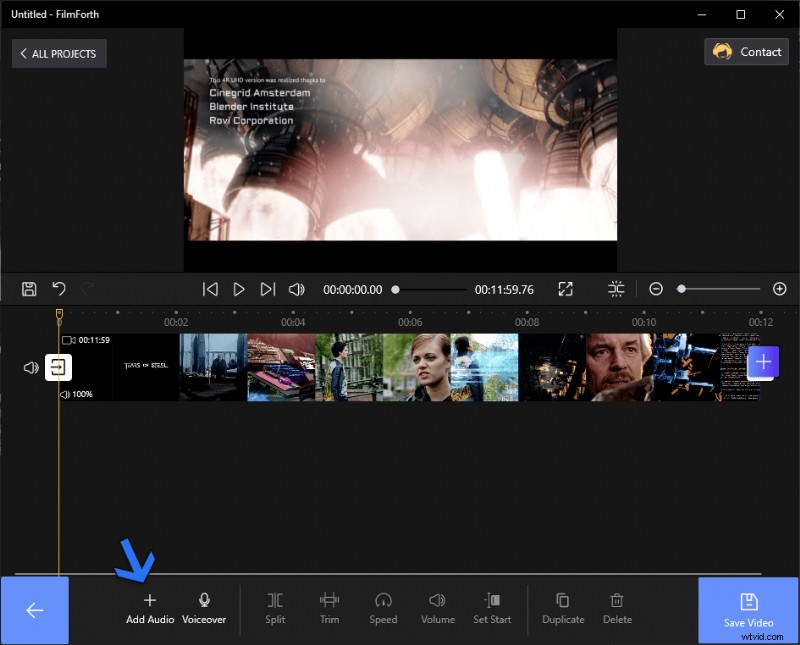
FilmForth 経由でローカル オーディオを追加
追加された音楽は、ビデオ タイムライン フィードに赤いバーとして表示されます。
- 効果を追加
MTS ビデオにさまざまな配色を取り入れて、目立たせます。
ステップ 1. タイムライン フィードから動画を選択し、[効果を追加] ボタンをクリックします。エフェクト ダッシュボードに移動します。

MTS ビデオへの効果を選択
ステップ 2. エフェクトをクリックしてビデオに適用します。比較ボタンを使用して、ビデオのデフォルトの色と比較してください。
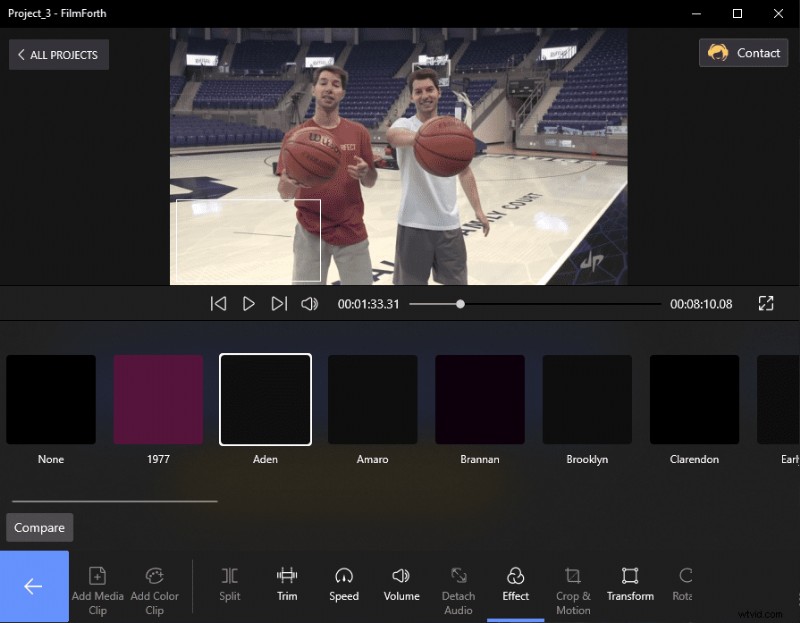
ビデオの効果色
ビデオの個々のシーンに異なる効果を適用したい場合は、ビデオを分割し、各部分のプロセスを繰り返します。
上位 2~5 人の MTS 動画編集者
玉座はすでに付いているので、他の 4 つの MTS ビデオ エディターを見てみましょう。
トップ 2:Apple iMovie
- 価格:無料
- 主なフォーマットのサポート:MTS、MP4、AVI、M4V、MOV
iMovie は、ソフトウェア バンドルの一部として macOS に同梱されているビデオです。これは、Final Cut Pro の軽量で無料のバージョンを求める消費者を利用して、長い間存在しています。
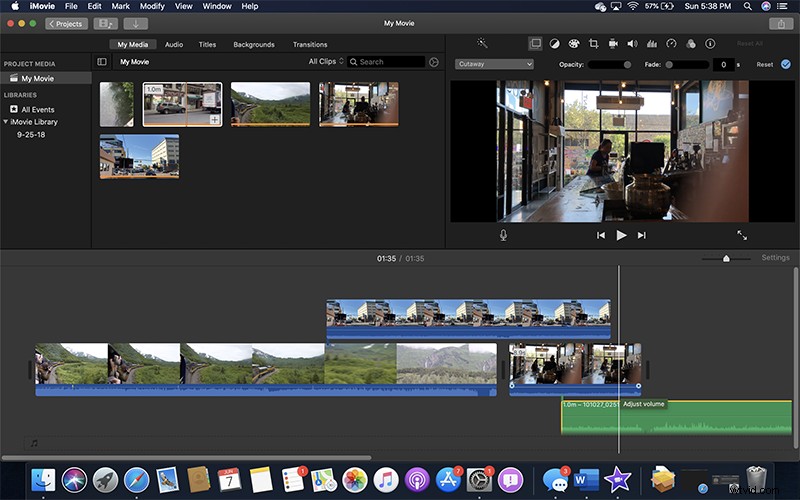
iMovie
- 特徴
MOV コンバーターの助けを借りて、MTS ビデオを簡単に編集
ビデオをオンラインで直接共有
高度なコンテキスト メニューで字幕を編集
オーディオ エンコーディングのサポートの強化
トップ 3:Adobe Premiere Pro
- 価格:有料
- 主なフォーマットのサポート:MP4、MTS、FLV、AVI、H.265
今、私たちはビデオ編集の業界標準について話しています。 Adobe Premiere Pro は、MTS ビデオ編集のすべてのニーズに対応するワンストップです。 Adobe エディターの機能を過大評価することはできません。
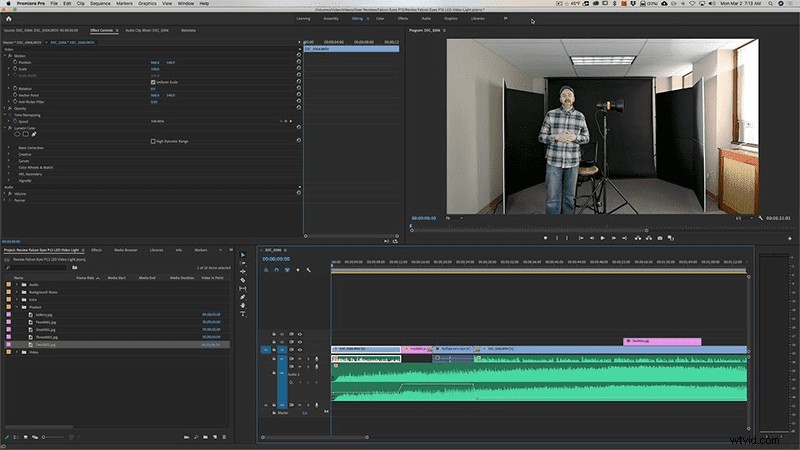
アドビ プレミア プロ
- 特徴
コンテキストベースのツール
オーディオ効果を直接コピー&ペースト
6000 以上のクリップで構成される無料のストック ビデオ
よりシャープなカットのためのシーン編集検出
トップ 4:Avidemux
- 価格:無料
- 主なフォーマットのサポート:MP4、MTS、3GP、H.264、.NUV
Avidemux は無料のクロスプラットフォームのビデオ エディターです。さまざまなデバイス間で編集を行い、移行の時間を節約します。これまでビデオをカットしたことがないユーザーにとっては簡単です。
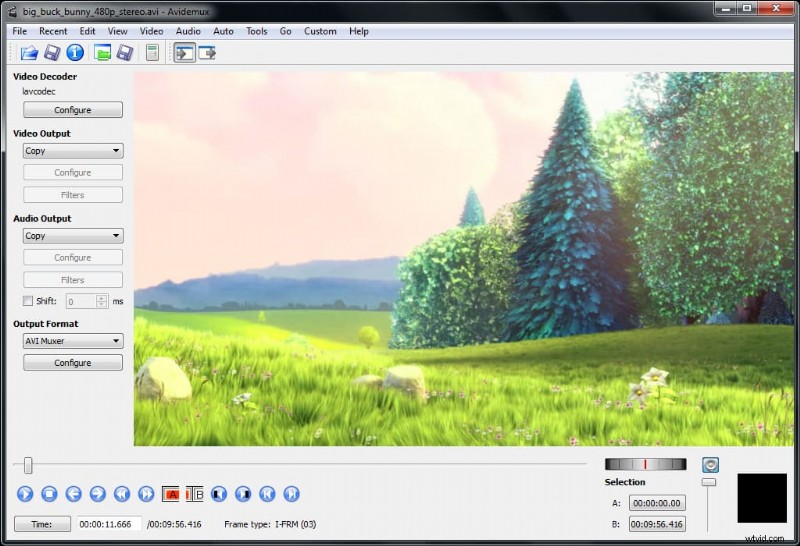
無料の Avidemux
- 特徴
すべてのツールの単一画面インターフェース
全体的に一流のエンコーディング オプション
ノイズ除去フィルターは正確です
プロレベルのサウンドミキシングツール
トップ 5:OpenShot
- 価格:無料:オープンソース
- 主なフォーマットのサポート:AAC、MTS、AVCHD、H.264、MP4
この小さなビデオ エディターは、見た目以上のものです。 OpenShot には、あらゆる種類のプロジェクトを処理するためのプロフェッショナルな使用レベルの能力によってサポートされている機能が適切にブレンドされています。
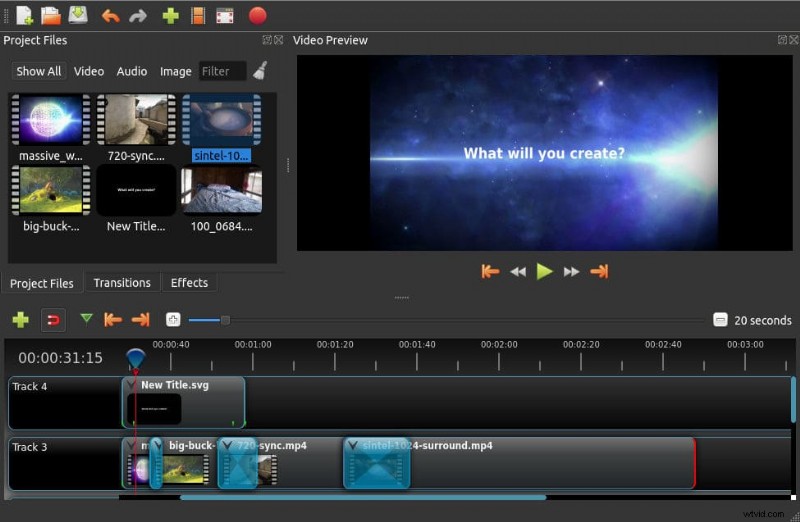
オープンショット
- 特徴
クロスプラットフォーム編集
ビジュアル用のオーディオ波形ダッシュボード
統合されたキーフレーム
オンライン編集用のサーバー統合 API
結論
MTS 形式はニッチに成長し、WebM を通じてその人気が徐々に高まっています。マルチメディア コンテナーには、H.264 コーデックの強固な基盤があり、将来に備えています。
FilmForth のような編集者は、一貫したビデオ パフォーマンスとエクスペリエンスを提供できる MTS、MP4 などの強力なフォーマットを確実にサポートしています。
